Criar uma extensão de painel do Azure Data Studio
Este tutorial demonstra como criar uma extensão de painel do Azure Data Studio. A extensão contribui para o painel de conexão do Azure Data Studio, de modo que você possa estender a funcionalidade do Azure Data Studio de maneira que seja facilmente visível para os usuários.
Neste artigo, você aprenderá a:
- Instalar o gerador de extensão.
- Criar sua extensão.
- Contribuir para o painel em sua extensão.
- Testar sua extensão.
- Empacotar sua extensão.
- Publicar sua extensão no marketplace.
Pré-requisitos
O Azure Data Studio se baseia na mesma estrutura que o Visual Studio Code, portanto, as extensões para o Azure Data Studio são criadas usando o Visual Studio Code. Para começar, você precisa dos seguintes componentes:
- O Node.js instalado e disponível em seu
$PATH. O Node.js inclui o npm, o Gerenciador de Pacotes do Node.js, que é usado para instalar o gerador de extensão. - O Visual Studio Code para depurar a extensão.
- A Extensão de depuração do Azure Data Studio (opcional). A Extensão de depuração permite testar sua extensão sem a necessidade de empacotá-la e instalá-la no Azure Data Studio.
- Certifique-se de que
azuredatastudioestá em seu caminho. Para o Windows, escolha a opção Adicionar ao Caminho em setup.exe. Para Mac ou Linux, execute a opção Instalar o comando 'azuredatastudio' no PATH da Paleta de Comandos do Azure Data Studio.
Instalar o gerador de extensão
Para simplificar o processo de criação de extensões, criamos um gerador de extensão usando o Yeoman. Para instalá-lo, execute o seguinte comando no prompt de comando:
npm install -g yo generator-azuredatastudio
Criar a extensão de painel
Introdução ao painel
O painel de conexão do Azure Data Studio é uma ferramenta avançada que resume e fornece insights sobre as conexões de um usuário.
Há duas variações do painel. O painel de servidor resume todo o servidor e o painel de banco de dados resume um banco de dados individual. Acesse o painel clicando com o botão direito do mouse em um servidor ou um banco de dados no viewlet Conexões do Azure Data Studio e selecionando Gerenciar.
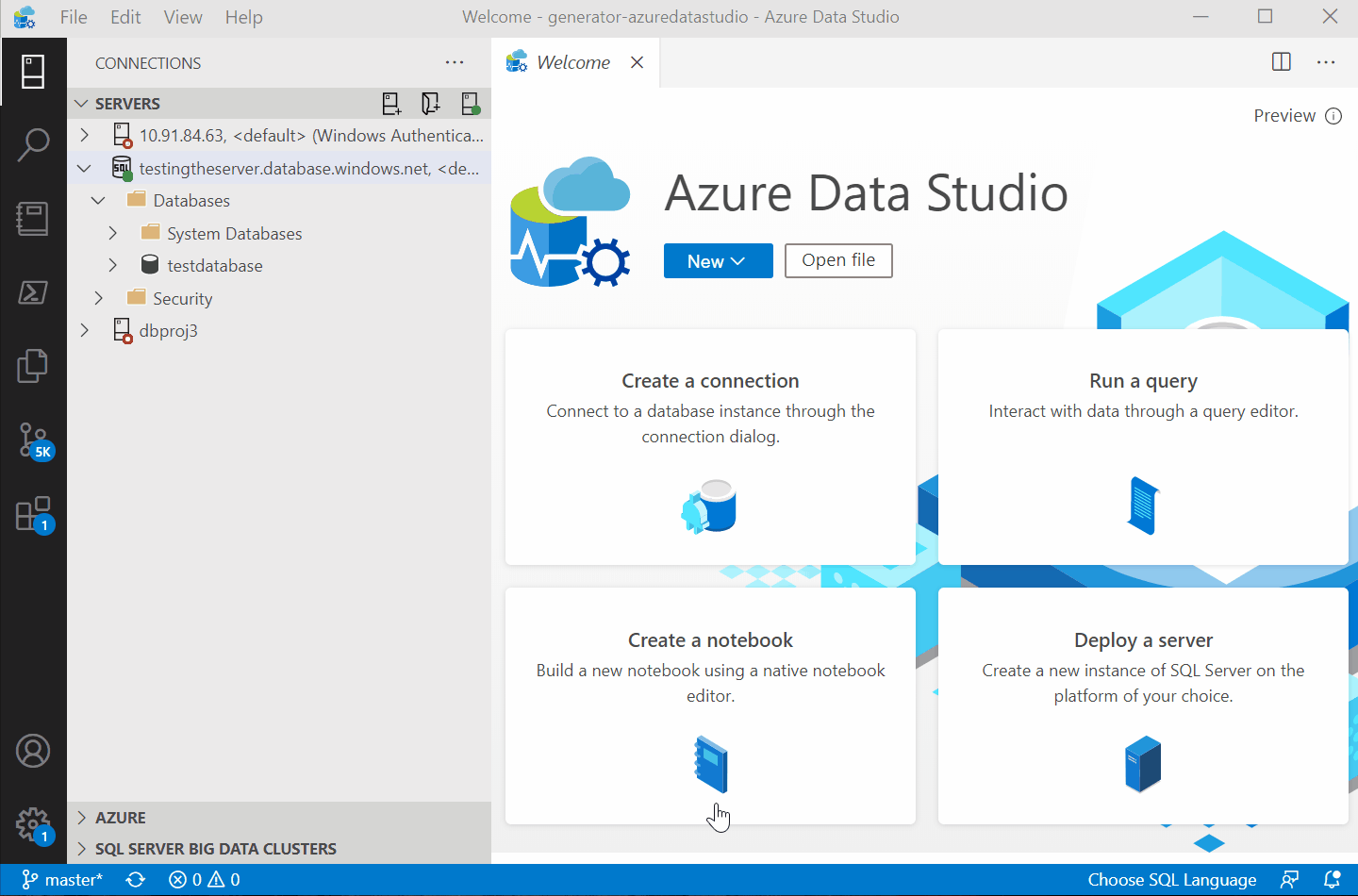
Há três pontos de contribuição principais para que as extensões adicionem uma funcionalidade ao painel:
Guia de Painel Completo: uma guia separada no painel para a extensão. Pode ser adicionada a um painel de banco de dados ou de servidor. Personalizável com widgets, uma barra de ferramentas e uma seção de navegação.
Ações da Home Page: botões de ação na parte superior da barra de ferramentas de conexão.
Widgets: grafos que são executados no SQL Server.
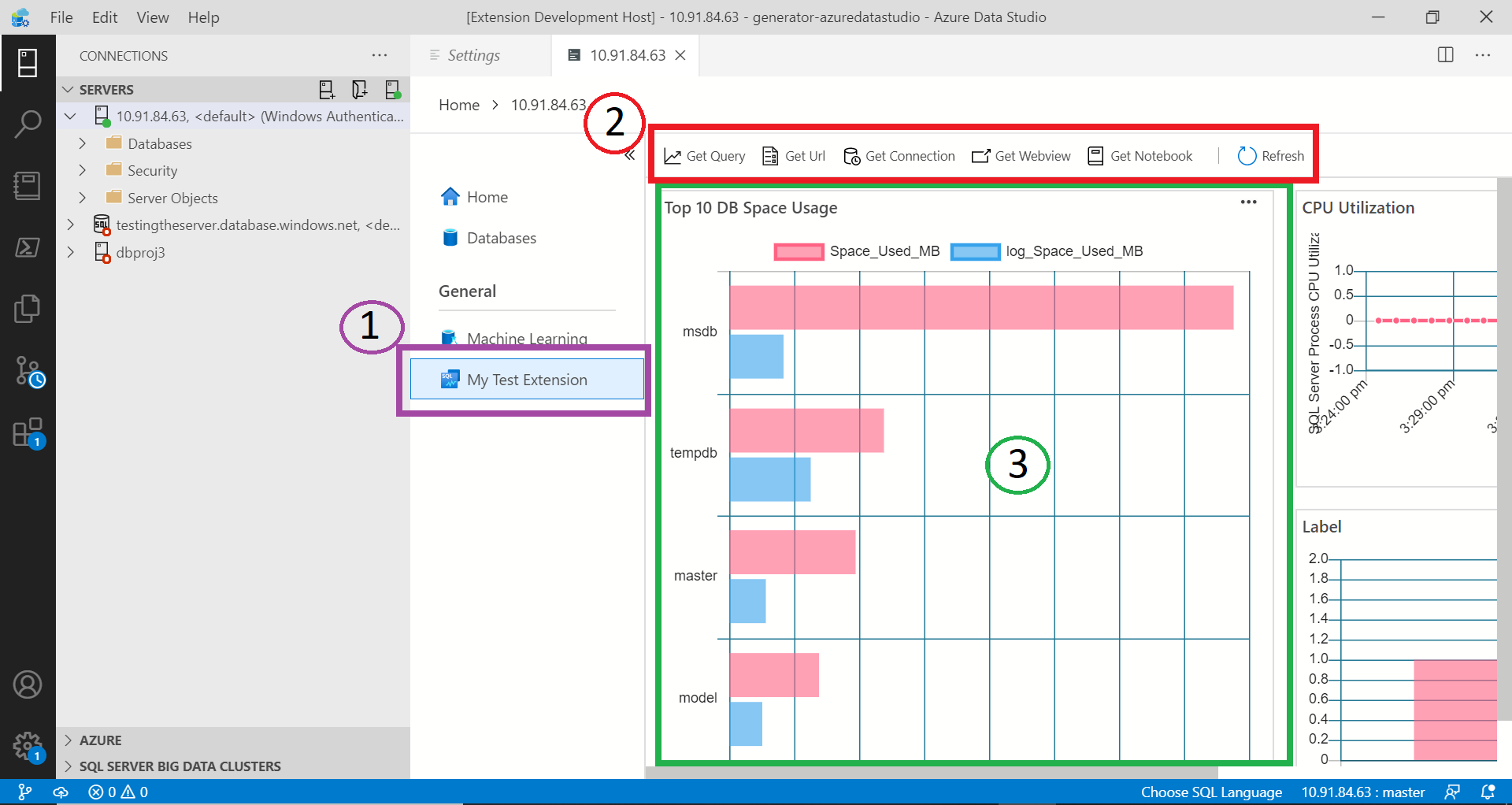
Executar o gerador de extensão
Para criar uma extensão:
Inicie o gerador de extensão com o seguinte comando:
yo azuredatastudioEscolha Novo Dashboard na lista de tipos de extensão.
Preencha os prompts, conforme mostrado, para criar uma extensão que contribui com uma guia para o painel de servidor.
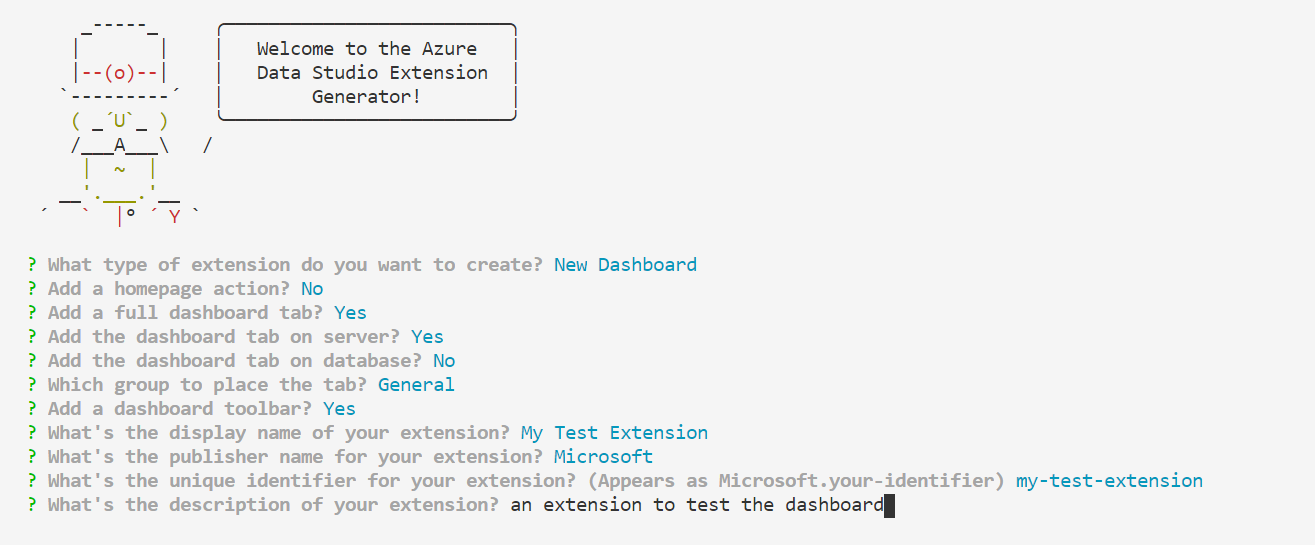
Como há muitos prompts, veja um pouco mais de informações sobre o que cada pergunta significa:
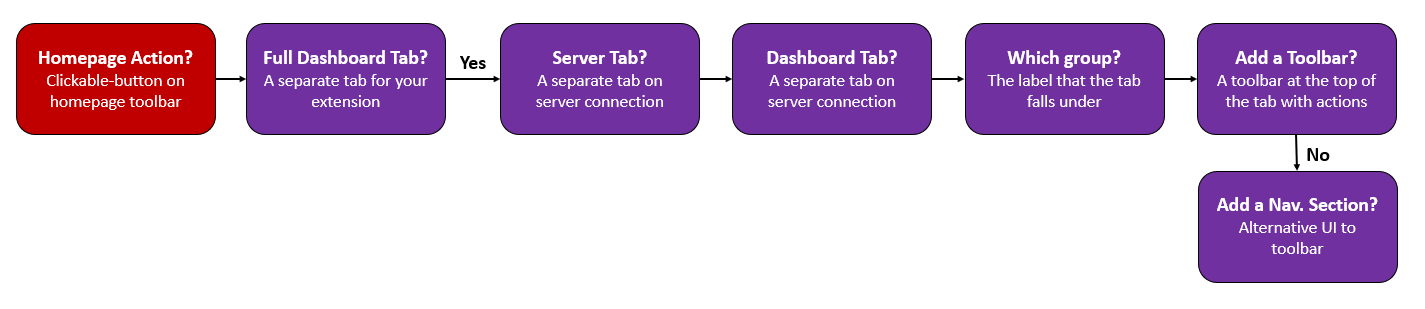
Seguir as etapas anteriores cria uma nova pasta. Abra a pasta no Visual Studio Code e você estará pronto para criar sua extensão de painel.
Executar a extensão
Vamos ver o que o modelo de painel nos oferece executando a extensão. Antes de executá-la, verifique se a extensão de Depuração do Azure Data Studio está instalada no Visual Studio Code.
Selecione F5 no Visual Studio Code para iniciar o Azure Data Studio no modo de depuração com a extensão em execução. Em seguida, você poderá ver como esse modelo padrão contribui para o painel.
Depois, veremos como modificar esse painel padrão.
Desenvolver o painel
O arquivo mais importante para começar a usar o desenvolvimento de extensões é package.json. Esse é o arquivo de manifesto, no qual as contribuições do painel são registradas. Observe as seções dashboard.tabs, dashboard.insightse dashboard.containers.
Estas são algumas alterações para você experimentar:
- Explore os tipos de insights, que incluem bar, horizontalBar e timeSeries.
- Escreva suas consultas para executá-las na conexão do SQL Server.
- Confira este tutorial de insight de exemplo ou este tutorial para obter tutoriais de insights específicos.
Empacotar sua extensão
Para compartilhar a extensão com outras pessoas, você precisará empacotá-la em um só arquivo. Sua extensão pode ser publicada no marketplace de extensões do Azure Data Studio ou compartilhada entre a sua equipe ou sua comunidade. Para realizar essa etapa, você precisa instalar outro pacote npm da linha de comando.
npm install -g vsce
Edite o arquivo README.md de sua preferência. Navegue até o diretório base da extensão e execute vsce package. Opcionalmente, você pode vincular um repositório com a extensão ou continuar sem um. Para adicionar um, adicione uma linha semelhante ao arquivo package.json.
"repository": {
"type": "git",
"url": "https://github.com/anjalia/my-test-extension.git"
}
Depois que essas linhas forem adicionadas, um arquivo my-test-extension-0.0.1.vsix será criado e estará pronto para ser instalado no Azure Data Studio.
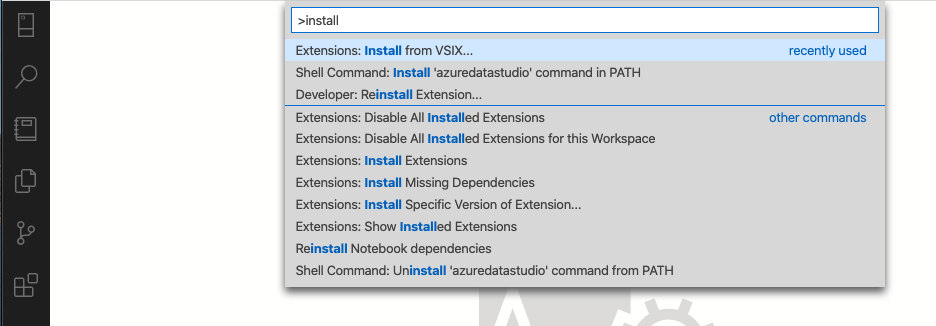
Publicar sua extensão no marketplace
O marketplace de extensões do Azure Data Studio está em construção. O processo atual é hospedar o VSIX de extensão em algum lugar, por exemplo, em uma página de versão do GitHub. Em seguida, envie uma solicitação de pull que atualiza esse arquivo JSON com suas informações de extensão.
Próximas etapas
Neste tutorial, você aprendeu a:
- Instalar o gerador de extensão.
- Criar sua extensão.
- Contribuir para o painel em sua extensão.
- Testar sua extensão.
- Empacotar sua extensão.
- Publicar sua extensão no marketplace.
Esperamos que, depois de ler esse artigo, você tenha inspiração para criar uma extensão para o Azure Data Studio. Temos suporte para Insights do Painel (grafos atraentes que são executados em seu SQL Server), várias APIs específicas do SQL e um grande conjunto de pontos de extensão herdados do Visual Studio Code.
Caso tenha uma ideia, mas não saiba exatamente como começar a desenvolvê-la, abra um problema ou envie um tweet para a equipe em azuredatastudio.
Para obter mais informações, o guia de extensão do Visual Studio Code abrange todas as APIs e os padrões existentes.
Para saber como trabalhar com T-SQL no Azure Data Studio, conclua o tutorial do Editor de T-SQL:
Comentários
Em breve: Ao longo de 2024, eliminaremos os problemas do GitHub como o mecanismo de comentários para conteúdo e o substituiremos por um novo sistema de comentários. Para obter mais informações, consulte https://aka.ms/ContentUserFeedback.
Enviar e exibir comentários de